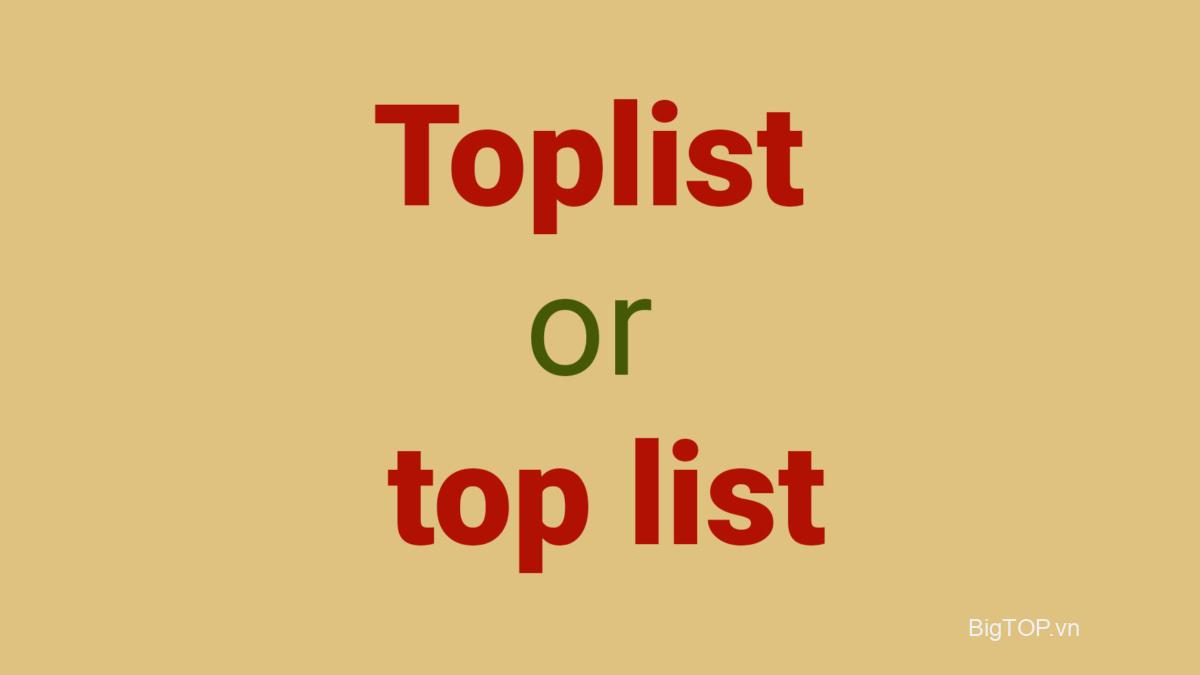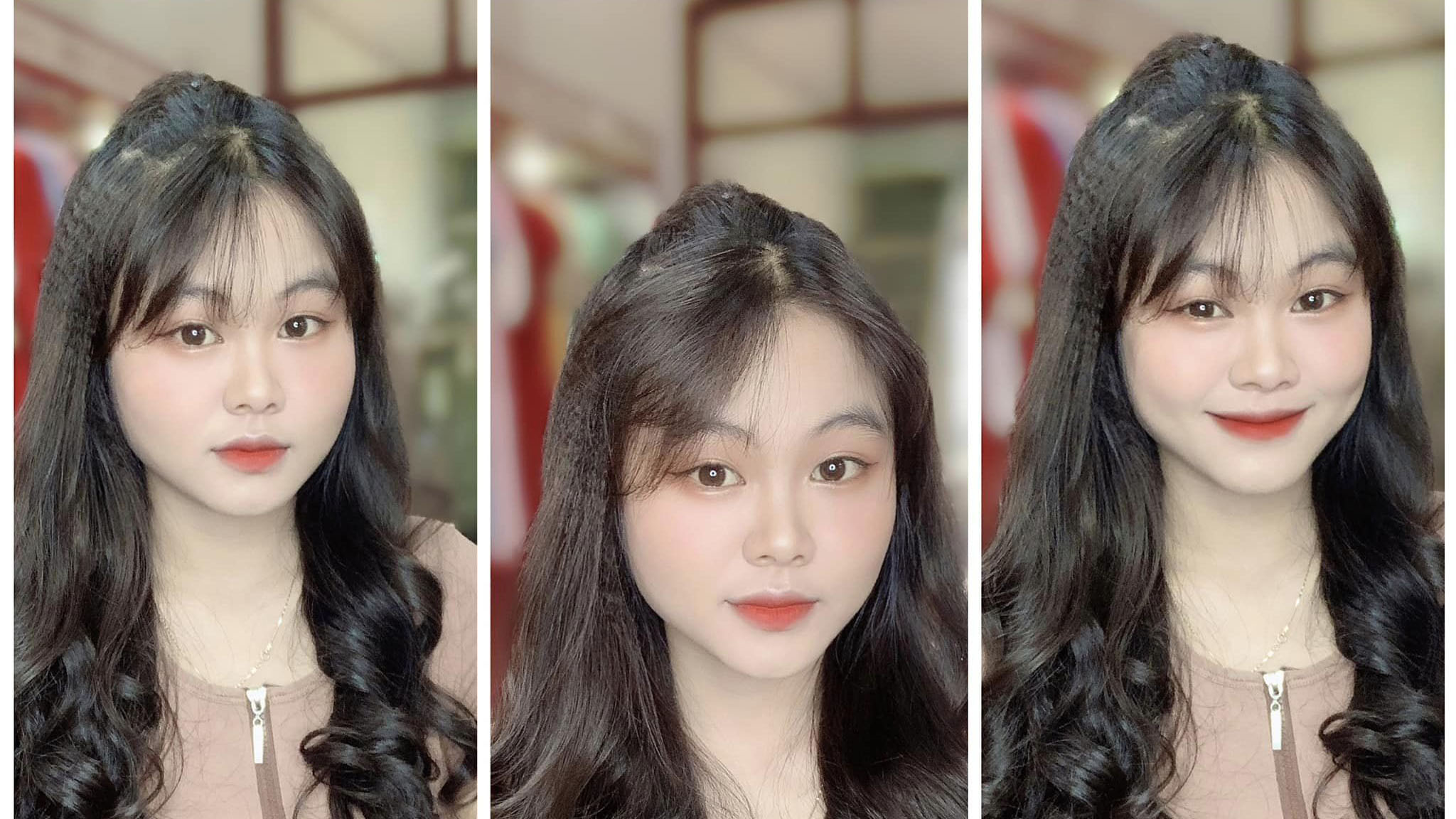iOS 15 vừa được giới thiệu cho mọi người vào tuần trước và nó mang đến những chức năng mới nhằm mục đích làm cho cuộc sống của bạn dễ dàng hơn bao giờ hết. Một trong những tính năng đang ra mắt với hệ điều hành di động mới là ‘Shared With You’ – một tính năng làm nổi bật nội dung và phương tiện được người khác chia sẻ với bạn qua ứng dụng Tin nhắn. Trong bài đăng này, chúng tôi sẽ giải thích tất cả về ‘Shared With You’ là gì, khi nào bạn nhìn thấy nó, các ứng dụng hỗ trợ nó và cách làm cho nó hoạt động trên iPhone của bạn.
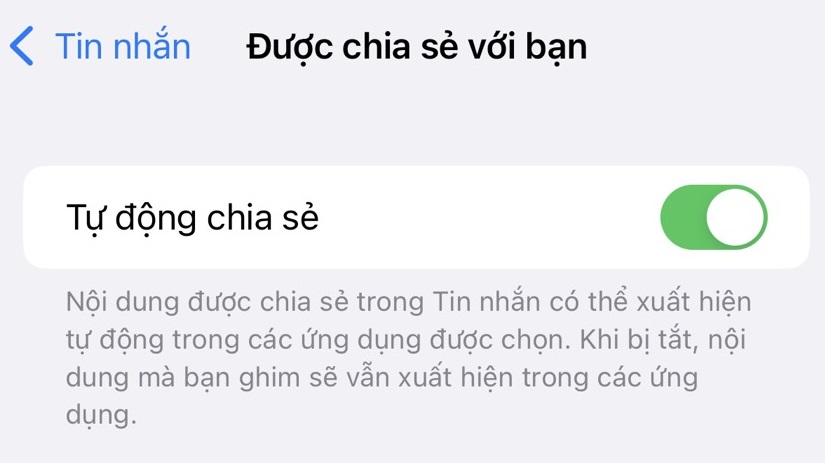
Xem nhanh
‘Chia sẻ với bạn’ trên iOS 15 là gì?
‘Shared with You’ là một tính năng gốc bên trong ứng dụng Tin nhắn trên iOS 15, hiển thị tất cả phương tiện và nội dung khác đã được gửi cho bạn từ những người khác thông qua ứng dụng Tin nhắn trên iPhone của bạn. Cho dù đó là liên kết, đề xuất âm nhạc, bài báo, podcast, ảnh hoặc tin tức được một người nào đó chia sẻ trên ứng dụng Tin nhắn, bạn sẽ có thể thấy nhãn ‘Được chia sẻ với bạn’ trên chúng.
Tính năng ‘Chia sẻ với Bạn’ sẽ bao gồm nội dung trong ứng dụng tương thích của nó cùng với thông tin của người gửi nội dung trong trường hợp bạn muốn tương tác với nội dung đó. Khi ai đó chia sẻ với bạn bất kỳ loại nội dung nào như liên kết, hình ảnh hoặc video, chúng sẽ không chỉ xuất hiện trong phần ‘Được chia sẻ với bạn’ trên ứng dụng Tin nhắn mà còn bên trong các ứng dụng khác hỗ trợ tính năng mới này.
Bên trong phần ‘Được chia sẻ với bạn’, bạn sẽ có thể thấy tên của người gửi và khi nhấn vào phần này, bạn sẽ được đưa đến tương tác cụ thể nơi nội dung này được chia sẻ với bạn. Trước đó, mỗi khi bạn muốn tìm ai có thể đã gửi ảnh hoặc video cho bạn trên iMessage, bạn phải mở các cuộc trò chuyện gần đây của mình và cuộn qua nội dung được chia sẻ giữa bạn và người đó. ‘Shared with You’ loại bỏ quá trình này bằng cách cung cấp cho bạn thông tin chính xác về nội dung được chia sẻ đến từ ai.

Khi nào bạn thấy nhãn ‘Được chia sẻ với bạn’ trên iOS?
Hiện tại, ‘Được chia sẻ với bạn’ chỉ hoạt động trên phương tiện và nội dung bạn chia sẻ bằng ứng dụng Tin nhắn trên bất kỳ thiết bị Apple nào. Điều này có nghĩa là nội dung được chia sẻ với bạn sẽ chỉ xuất hiện với nhãn ‘Được chia sẻ với bạn’ khi người khác gửi nội dung đó cho bạn qua iMessage (hoặc Tin nhắn). Nếu bạn sử dụng các ứng dụng nhắn tin khác như WhatsApp, Telegram hoặc Google Chat, bạn sẽ không thể thấy nhãn ‘Được chia sẻ với bạn’ xuất hiện khi ai đó chia sẻ nội dung với bạn.
Ứng dụng Tin nhắn sẽ tách nội dung được chia sẻ thành các phần khác nhau như Ảnh, Liên kết, v.v. Hình ảnh sẽ hiển thị tất cả hình ảnh và video được chia sẻ trong cuộc trò chuyện. Phần Liên kết sẽ hiển thị URL của trang web, liên kết đến Apple Music, Apple TV, Podcast và các nội dung khác.
Ứng dụng nào hỗ trợ ‘Shared With You’?
Bây giờ nó đã được thiết lập rằng ‘Được chia sẻ với bạn’ chỉ xuất hiện cho những thứ được gửi trên ứng dụng Tin nhắn, bây giờ bạn có thể tự hỏi ứng dụng nào hỗ trợ và lưu trữ phần ‘Được chia sẻ với bạn’ từ trong ứng dụng.

Nội dung được chia sẻ với bạn trên ứng dụng Tin nhắn cũng sẽ được sắp xếp bên trong phần Được chia sẻ với bạn trong các ứng dụng này – Apple Music, Apple TV, Apple News, Photos, Podcast và Safari. Mỗi ứng dụng này giờ sẽ có một phần mới có nhãn ‘Được chia sẻ với bạn’, phần này sẽ lưu trữ tất cả nội dung được liên kết với ứng dụng được hỗ trợ.
- Apple Music : Được chia sẻ với Bạn sẽ hiển thị bên trong tab ‘Nghe ngay bây giờ’.
- Apple TV : Được chia sẻ với Bạn sẽ hiển thị trong ‘Xem ngay bây giờ’.
- Apple News : Được chia sẻ với Bạn sẽ hiển thị bên trong tab ‘Hôm nay’.
- Ảnh : Được chia sẻ với Bạn sẽ được hiển thị trong ‘Dành cho bạn’.
- Podcast : Được chia sẻ với Bạn sẽ hiển thị bên trong ‘Đã liệt kê ngay’.
- Safari : Được chia sẻ với Bạn sẽ được hiển thị nếu bạn cuộn xuống trên trang chủ Safari.
Cách bật tính năng ‘Chia sẻ với bạn’ trên iPhone của bạn
Tính năng ‘Được chia sẻ với bạn’ mới sẽ được bật trên iOS 15 theo mặc định nhưng trong trường hợp không có, bạn có thể tự bật tính năng này từ ứng dụng Cài đặt. Đối với điều này, hãy mở ứng dụng Cài đặt trên iPhone của bạn và chọn phần ‘Tin nhắn’.

Bên trong Tin nhắn, chọn tùy chọn ‘Được chia sẻ với bạn’.

Trên màn hình tiếp theo, bạn có thể bật tính năng ‘Được chia sẻ với bạn’ bằng cách bật nút gạt bên cạnh ‘Chia sẻ tự động’.

Bất kỳ lúc nào bạn muốn không sử dụng tính năng ‘Chia sẻ với bạn’, bạn có thể tắt chuyển đổi này và tiếp tục sử dụng ứng dụng Tin nhắn như bạn đã từng làm.
Cách Bật / Tắt ‘Chia sẻ với Bạn’ cho các ứng dụng nhất định
Bên cạnh việc bật tính năng ‘Chia sẻ với bạn’ cho tất cả các ứng dụng tương thích, bạn có tùy chọn để chọn ứng dụng nào có thể sử dụng chức năng trên iPhone của mình. Bằng cách này, bạn chỉ có thể bật ‘Được chia sẻ với bạn’ cho các ứng dụng mà bạn muốn phân loại nội dung dựa trên người đã chia sẻ chúng với bạn và ngăn các ứng dụng khác gắn nhãn nội dung được chia sẻ.
Để bật / tắt tính năng ‘Được chia sẻ với bạn’ cho các ứng dụng được hỗ trợ, hãy mở ứng dụng Cài đặt và chuyển đến Tin nhắn> Được chia sẻ với bạn.

Bên trong màn hình ‘Được chia sẻ với bạn’, hãy nhấn vào nút chuyển (màu xanh lục) bên cạnh các ứng dụng bạn muốn tắt tính năng ‘Được chia sẻ với bạn’.

Bạn có thể tiếp tục bật nút chuyển đổi cho tất cả các ứng dụng mà bạn muốn xem nhãn ‘Được chia sẻ với bạn’.
Cách ẩn mọi người khỏi ‘Được chia sẻ với bạn’
Nếu bạn không muốn nội dung được chia sẻ của ai đó xuất hiện trên các ứng dụng được hỗ trợ của mình nữa, bạn có thể ẩn chúng khỏi phần ‘Được chia sẻ với bạn’. Để ẩn ai đó khỏi ‘Được chia sẻ với bạn’, hãy mở ứng dụng Tin nhắn, chọn người bạn muốn ẩn rồi nhấn vào ảnh liên hệ của họ ở trên cùng. Trên màn hình xuất hiện tiếp theo, hãy nhấn vào nút chuyển (màu xanh lục) bên cạnh ‘Hiển thị trong Chia sẻ với Bạn’.

Ngoài ra, bạn có thể ẩn ai đó khỏi ‘Được chia sẻ với bạn’ bằng cách chạm và giữ vào chuỗi của người đó bên trong ứng dụng Tin nhắn, sau đó chọn tùy chọn ‘Ẩn khi được chia sẻ với bạn’ từ menu mục bổ sung xuất hiện.

Cách hiển thị trên phần “Được chia sẻ với bạn” của người khác
Nếu bạn muốn xuất hiện bên trong phần Được chia sẻ với Bạn trên iPhone của người khác, bạn sẽ phải bắt đầu chia sẻ nội dung thông qua ứng dụng Tin nhắn từ các ứng dụng hỗ trợ tính năng Chia sẻ với Bạn. Khi bạn gửi nội dung được hỗ trợ từ bất kỳ ứng dụng tương thích nào, tên của bạn sẽ xuất hiện bên trong phần ‘Được chia sẻ với bạn’ trên iPhone của người nhận.
Apple Music
Để chia sẻ bài hát bạn muốn từ Apple Music, hãy mở ứng dụng và tìm bài hát hoặc album bạn muốn chia sẻ. Khi bạn tìm thấy bài hát hoặc album ưa thích của mình, hãy chạm và giữ vào lựa chọn của bạn, sau đó chọn tùy chọn ‘Chia sẻ Bài hát’ hoặc ‘Chia sẻ Album’ trên màn hình.

Khi Trang chia sẻ xuất hiện, hãy chọn ứng dụng Tin nhắn, sau đó chọn liên hệ bạn muốn chia sẻ nội dung.

Apple TV
Để xuất hiện bên trong phần ‘Được chia sẻ với bạn’ trên ứng dụng Apple TV của người khác, bạn cần chia sẻ phim hoặc chương trình truyền hình có sẵn trên ứng dụng Apple TV từ iPhone của mình. Đối với điều này, hãy mở ứng dụng Apple TV và tìm tiêu đề bạn muốn chia sẻ. Để chia sẻ một chương trình hoặc phim, hãy chạm và giữ vào nó và chọn tùy chọn ‘Chia sẻ’ từ menu mục bổ sung. Trong Trang chia sẻ xuất hiện tiếp theo, hãy chọn Tin nhắn và sau đó chạm vào liên hệ bạn muốn chia sẻ nội dung.

Apple News
Nếu bạn thấy một bài báo bên trong Apple News là một bài đọc thú vị, hãy chạm và giữ vào bài báo đó và chọn tùy chọn ‘Chia sẻ câu chuyện’. Khi Trang Chia sẻ bật lên, hãy nhấn vào Tin nhắn và chọn liên hệ bạn muốn chia sẻ nội dung.
Hình ảnh
Để chia sẻ ảnh hoặc video từ ứng dụng Ảnh, hãy chạm và giữ vào một mục và chọn tùy chọn Chia sẻ. Trong trang Chia sẻ, chọn Tin nhắn, sau đó nhấn vào số liên lạc bạn muốn chia sẻ nội dung.

Podcast
Nếu bạn muốn chia sẻ một podcast bạn muốn nghe, hãy chạm và giữ vào một tập podcast, sau đó chọn tùy chọn ‘Chia sẻ tập’ từ menu mục bổ sung. Khi trang Chia sẻ xuất hiện trên màn hình, hãy nhấn vào Tin nhắn và từ đó, chọn số liên lạc bạn muốn chia sẻ nội dung.

Safari
Nếu bạn có một trang web mà bạn muốn chia sẻ với ai đó trên Tin nhắn, hãy mở trang web đó trên Safari, sau đó nhấn vào biểu tượng Chia sẻ từ Thanh Tab ở dưới cùng. Trong Trang tính Chia sẻ hiển thị, hãy nhấn vào Tin nhắn và từ đó, chọn liên hệ bạn muốn chia sẻ nội dung.

Đó là tất cả những gì chúng tôi phải chia sẻ về ‘Chia sẻ với bạn’ trên iOS 15.